D. Applications
L'installation et la suppression d'applications sont gérées par le système.
1 INSTALLER UNE NOUVELLE APPLICATION
L'installation commence le plus souvent automatiquement à la fin du téléchargement ou après l'introduction du Cd/Dvd dans le lecteur.
|
|
|
![]()
|
|
si l'installation ne démarre pas automatiquement et selon le navigateur, <clic g> sur le fichier (le plus souvent.exe ou .zip) téléchargé en bas et à gauche du navigateur ou dans le dossier "téléchargement" |
|
|
La plupart du temps, le programme d'installation demande s'il doit créer une icône dans la barre des tâches et/ou sur le bureau ; selon le degré d'utilité et d'utilisation de l'application, répondre "oui" à l'un et/ou à l'autre |
|
|
Si l'application est ancienne, s'assurer qu'elle est bien
installée dans le dossier "programmes" ; sinon, annuler
l'installation, choisir "installation personnalisée" et Indiquer le
dossier "programmes" : soit en le désignant |
2 MODIFIER / SUPPRIMER UNE APPLICATION EXISTANTE
Vous pouvez modifier ou réinstaller une application qui ne fonctionne pas bien où encore supprimer définitivement une application non utilisée.
|
|
|
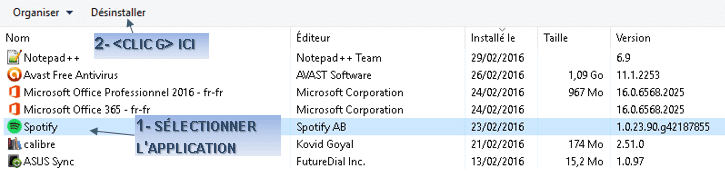
|
|
|
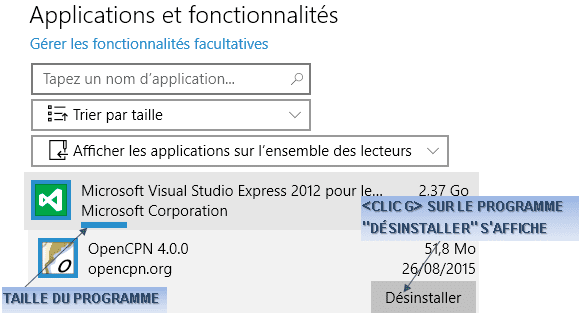
3 UTILISER LE MODE COMPATIBILITÉ
Certaines applications anciennes peuvent présenter des problèmes de fonctionnement sous Windows 10 ; il est alors possible de démarrer une application en mode compatible.
|
|
|
|
|
|
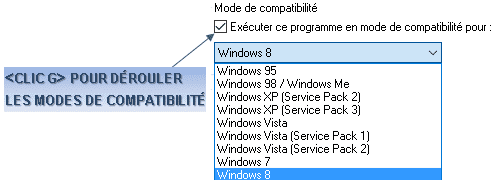
|
|
|
|
|
Si malgré tout, le programme ne fonctionne pas, essayer |
|
|
Si
plusieurs utilisateurs recensés utilisent l'application, il est préférable de
traiter les paramètres de tous les utilisateurs en même temps en cliquant sur
|
|
|
Rechercher le programme lançant la calculatrice ; le paramétrer en mode compatibilité "windows98" et vérifier si cela fonctionne – annuler |
4 EXÉCUTER EN MODE ADMINISTRATEUR
Certaines applications exigent de fonctionner en mode "administrateur". Plutôt que de travailler tout le temps dans ce mode qui fragilise la sécurité du micro-ordinateur, il est préférable de paramétrer uniquement les applications (peu nombreuses et souvent anciennes) qui l'exigent ou d'utiliser ce mode en fonction des besoins.
|
|
|
|
|
|
|
|
Paramétrer la calculatrice en mode compatibilité "administrateur" et vérifier si cela fonctionne – annuler |
5 DÉFINIR UN PROGRAMME PAR DÉFAUT
Un type de fichier donné est associé à un programme pour que son ouverture s'effectue avec l'application choisie. Ces associations, définies à l'installation de Windows, sont éventuellement modifiées lors de l'installation de nouvelles applications.
|
|
|
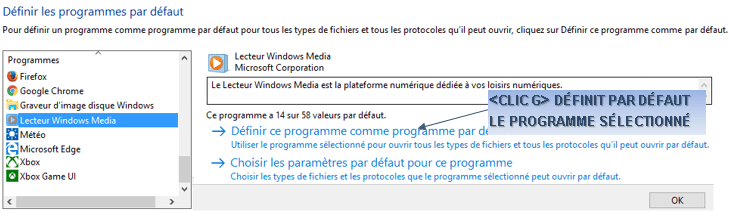
|
|
|
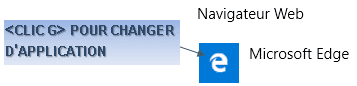
|
|
Les extensions de fichiers associés à
ce programme peuvent être gérées individuellement en cliquant sur |
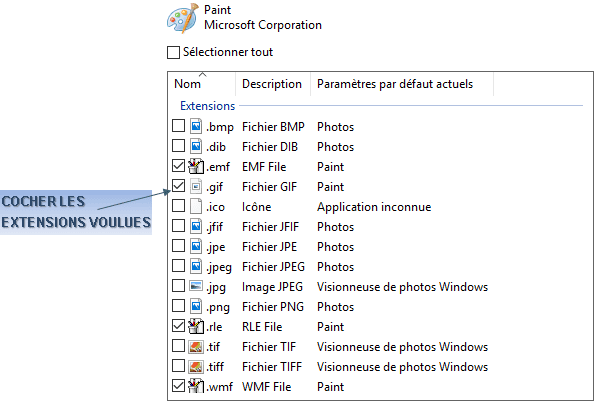
|
|
Définir Paint comme programme par défaut pour tous les fichiers de type gif, bmp et png |
|
|
Un type de fichier se reconnait par ·
son icône ·
son suffixe (extension plus toujours affichée) |
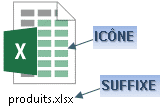
6 ASSOCIER UN TYPE DE FICHIER
Le type de fichier de données peut aussi être directement associé à un programme.
|
|
|
|
|
|
|
|
Le bouton |
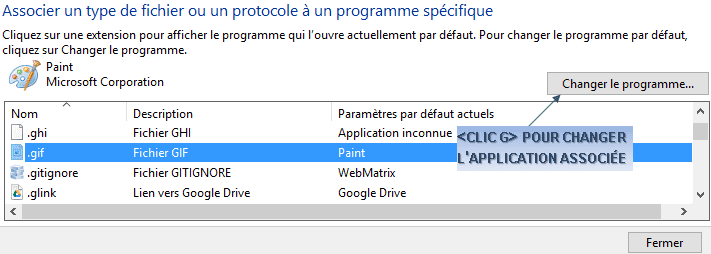
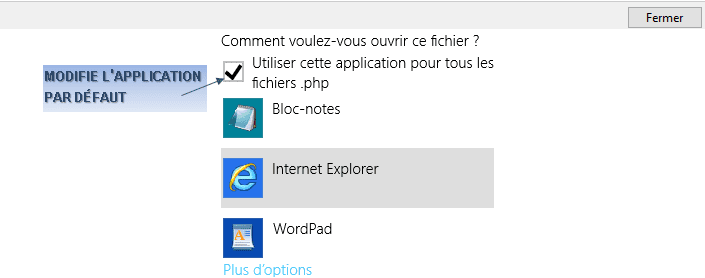
|
|
|

|
|
Vérifier que tous les fichiers de type "html" sont bien ouverts avec Microsoft Edge, sinon modifier le programme par défaut |


